Проверка на лош водача в Windows 10
Повреден драйвер може да доведе до много проблеми за вашия компютър. Най-честият признак, че трябва да се актуализират драйвери - един "син екран на смъртта". За щастие, този син екран ни покаже код за грешка, памет сметище, което дава възможност да се установи причината в определен водач, устройство и да го актуализира или да го изтриете. Това става трудно, когато памет сметища, както и кодовете за грешка не помагат, или дори на компютъра не показва кодовете на грешки, а просто блокира системата. Какво да се прави в такива случаи?
Вграден Windows Driver Verifier е предназначена за изпитване система водачи, като се обадите на допълнителното натоварване на системните изпитания и стрес водача да предизвика инцидент. Това ще ви помогне да определите лошата водача в Windows.
Подготовка на системата за проверка на водача прозорци 10
Преди да включите на драйвера за проверяващия, моля, имайте предвид, че водачът да може да затвори достъпа до компютъра си, ако не сте внимателни. Проверяващия Driver, когато открие лош шофьор ще ви даде син екран, ако повече от един, а след това Downloads цикъл >> катастрофа и не може да работи обратно на прозорците, за да изключите краш-тест система водачи. С това ние се подготвят по-сигурно, но в наше време руската "може би се вози" има малко работа. Преди да включите проверката на водача, направете едно от следните неща.
Активиране на Windows Driver Verifier
Преди да активирате на водача, не забравяйте да прочетете секцията на това как да се предпазят от безкрайните изтегляния.
- Натиснете Windows + R и въведете CMD, да се обадите на командния ред.
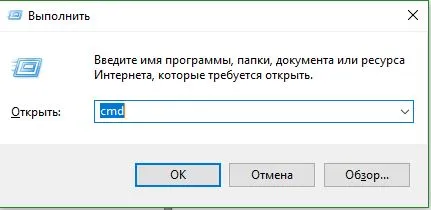
- В Въведете следния код в командния ред:
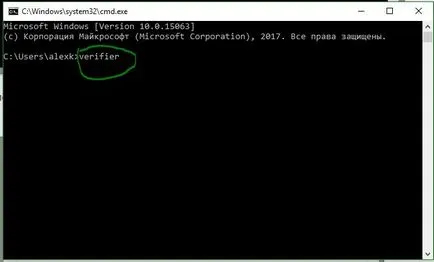
- Точка, за да Създаване на потребителски настройки (за софтуерен код).
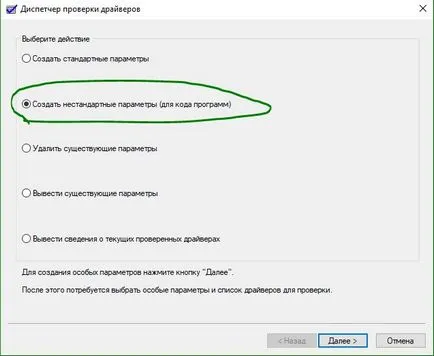
- Изберете всички елементи, с изключение на "Проверка на изискванията DDI" и "случайно емулация на липса на ресурси."
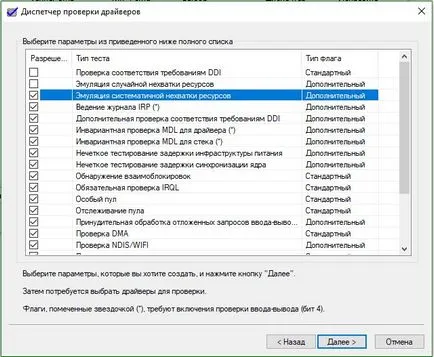
- Напред "Изберете име на водача от списъка."
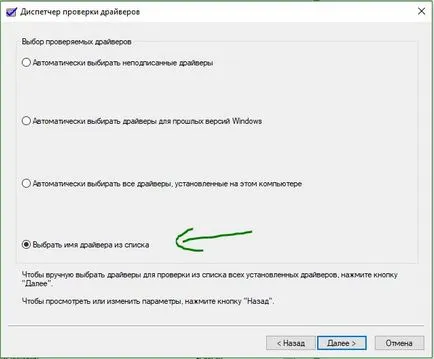
- Кликнете на доставчика на колона, за да се направи сортиране. Изберете всички шофьори не се нуждаят само от други доставчици, в които няма надписи на Microsoft Corporation. Ако сте сигурни, че грешката е във всеки шофьор, след това изберете всички елементи са проверени.
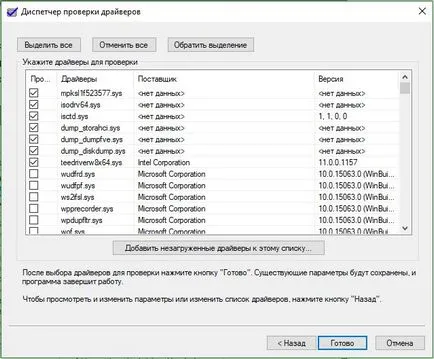
След всички настройки, натиснете Finish, и ще ви бъде казано, че проверката ще бъде взето след като системата се рестартира. Ако инструмента за проверка ще даде син екран, запишете си кода на грешката, памет сметището, а след това рестартирайте компютъра.
Disable Driver Verifier
Обратно в прозорците, можете да деактивирате сканиране на водача по следните начини:
- Върнете като премина през командния ред и изберете Изтриване на съществуващите параметри.

- Отворете командния ред и въведете следния код:
верификатор / bootmode resetonbootfail
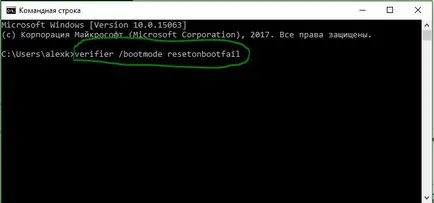
Моята краш тест и циклично натоварване със синия екран на смъртта
- 1. Искам да видя моя циклично натоварване се случва с повреден драйвер. Код за грешка или сметище не е постановление, че изненадващо за мен.
- 2. След 2-4 циклично натоварване син екран, стартира автоматично задаване на "Възстановяване на системата". В което се кликне и отстраняване на проблеми> Advanced Settings> Настройки за изтегляне> рестартиране. След изтеглянето, изберете 4 или 5, за да зареди в безопасен режим. Прекъсване проверяващия управителя на шофьора, както е описано по-горе.
- 3. За да се стартира в безопасен режим, да стигнат до параметър неизправности> Advanced Options и командния ред. Чукът е код верификатор / bootmode resetonbootfail а.
- 4. Копие или fotkat на мобилен телефон, преди да започне драйвери за изпитване всички 3 по-горе споменатите точки. Да не забравяме и за всеки случай, да копирате линка към статията.
- Тест файлове са на път C: \ Windows \ Minidump.
- Отворете DMP файлов формат, можете да използвате за изчистване на грешки Tools.